
Installa Shadow su Odroid, come realizzare un PC da gioco con (quasi) un Raspberry Pi!
ⓘ Cet article peut avoir été partiellement ou totalement traduit à l'aide d'outils automatiques. Nous nous excusons des erreurs que cela pourrait engendrer.
Questo articolo è stato realizzato grazie al materiale offerto dal mio partner Kubii.fr, rivenditore ufficiale francese delle carte Odroid. Non hanno influenzato il contenuto di questo tutorial, ma questo non sarebbe potuto esistere senza il materiale che mi hanno dato, quindi grazie! Se vuoi acquistare una carta Odroid, considerale!
Probabilmente avrete sentito parlare di Shadow, la startup francese che vuole "rivoluzionare" i videogiochi proponendosi di noleggiare un PC super potente e sempre aggiornato in cloud.
In questo tutorial spiegherò come installare ed eseguire Shadow su Odroid, un concorrente del Raspberry Pi nelle stesse fasce di prezzo.
Funziona davvero? Sì !
Prima di iniziare questo tutorial, vorrei chiarire che stiamo parlando di una versione di Shadow funzionale e realmente utilizzabile.
Piuttosto che parlartene, preferisco lasciarti giudicare. Ecco un video catturato da un Odroid che esegue Shadow e che dimostra che è possibile giocare a fortnite su un concorrente del Raspberry Pi.
Come puoi vedere, il gioco è relativamente fluido. Qui il gioco gira a 60 FPS 1920 * 1080.
Il video è purtroppo realizzato per telefono perché l'Odroid ha problemi a catturare il video e ad eseguire Shadow allo stesso tempo.
Ora che questo punto è stato chiarito, diamo un'occhiata al materiale che useremo.
L'attrezzatura necessaria per usare Shadow su Odroid
Prima di passare all'installazione di Android e Shadow, ecco l'elenco delle cose che ti serviranno per eseguire Shadow su Odroid.
Fare clic sul collegamento per visualizzare i prezzi presso i venditori online.
- Una scheda Odroid XU4Q
- Un alimentatore 5V 4A
- Una scheda MicroSD (prendi una buona scheda, le prestazioni della macchina dipendono da essa).
- Una tastiera e un mouse
- Uno schermo HDMI
Finora sono stato in grado di testare Shadow solo su Odroid XU4Q, una scheda che mi è stata offerta dal mio partner Kubii.fr, che è il rivenditore ufficiale di Odroid per la Francia. Nei prossimi giorni proverò anche su C1 + e N2 e aggiornerò in questo momento l'articolo per indicare la scheda con il miglior rapporto qualità / prezzo.
Ovviamente avrai anche bisogno di un abbonamento Shadow. Oggi non esiste un'offerta di prova gratuita per Shadow. D'altra parte, c'è un abbonamento a 30 € al mese terminabile in due click per 1 mese.
Visualizza le offerte di Shadow
Shadow, cos'è il cloud gaming?
Oggi, se vuoi giocare a un gioco recente in alta qualità, dovrai investire in un computer potente e tenerlo aggiornato regolarmente. Conta bene 1500 € almeno.

Shadow è una startup francese che ti propone invece di affittarne una. Paghi € 30 al mese e hai accesso a un computer ospitato su cloud che viene aggiornato regolarmente in modo da poter eseguire i giochi più recenti in alta qualità.
Da parte tua, puoi connetterti a questo computer in remoto dal tuo telefono, tablet o computer classico.
Sebbene il vantaggio finanziario sia importante, la controparte è la necessità di una connessione Internet solida come una roccia. Se non hai la fibra, non devi.
Se vuoi saperne di più, ti consiglio di visitare il sito Shadow.
Shadow su Raspberry Pi, come può funzionare?
Quando ho scoperto Shadow, mi è venuta in mente solo una domanda: funziona con un Raspberry Pi?
Dovresti sapere che Shadow è ancora un'offerta molto giovane, il suo supporto sotto Linux non è ancora ottimale. Più precisamente, se funziona correttamente su Ubuntu nella versione x86, non è disponibile per le distribuzioni ARM.
Il problema è che il Raspberry Pi è basato su un processore ARM, e le distribuzioni che girano su di esso sono quindi di tipo ARM e non x86. È possibile installare Shadow su Raspbian.

Tuttavia, esiste un sistema operativo che gira su un processore ARM e che consente di eseguire Shadow. Questo sistema operativo è Android!
La soluzione è stata quindi trovata, installa Android sul Raspberry Pi e installa Shadow su questo Android. E immagina che funzioni!
Se segui il nostro tutorial su come installare Android sul Raspberry Pi, puoi sicuramente installare Shadow su di esso e funzionerà. È quindi possibile installare Shadow sul Raspberry Pi!
Allora perché usare Odroid e non un Raspberry Pi?
Quindi sì, Shadow funziona sul Raspberry Pi, ma solo fino a un certo punto … Per comprendere appieno il motivo, dobbiamo prima capire come funziona Shadow.
Per schematizzare, potremmo dire che Shadow genera un flusso video dal server, che viene poi inviato al client, cioè al tuo computer, che sarà responsabile della sua visualizzazione.
Come puoi immaginare, inviare 60 immagini di 1920 x 1080 pixel ogni secondo è un'enorme quantità di dati (parliamo di almeno circa 200 MB / s). Per risolvere questo problema, utilizziamo la codifica, una tecnica per comprimere le informazioni.
Quando si riceve il video è quindi codificato e dovrà essere decodificato per poterlo visualizzare. Questo tipo di lavoro è molto impegnativo in termini di potenza di calcolo. Per questo motivo, utilizziamo quella che viene chiamata accelerazione hardware. È questa accelerazione hardware che ti consente di guardare video ad alta definizione senza problemi.
Il problema è che il supporto di Raspberry Pi per Android non è ufficiale e non consente l'accelerazione hardware. In concreto, ciò significa che Shadow funziona, ma sussulta, rallenta e si blocca. Insomma, non può essere utilizzato così com'è.
È qui che entra in gioco la carta Odroid. A differenza del Raspberry Pi, le schede Odroid offrono il supporto Android ufficiale. Più precisamente, essendo questo ciò che ci interessa, consentono l'utilizzo dell'accelerazione hardware con Android.

Ciò significa quindi che le carte Odroid sono in grado di eseguire Shadow in modo relativamente fluido tramite Android. È per questo motivo che installeremo Shadow su un Odroid piuttosto che su un Raspberry Pi.
Ci sono molti modelli di carte su Odroid, con caratteristiche e prezzi molto diversi, quindi vedremo insieme l'equipaggiamento necessario per eseguire Shadow su Odroid.
Installa Shadow sul droide XU4Q
Ora che abbiamo capito come Shadow può funzionare su Odroid e abbiamo visto l'hardware necessario, non ci resta che installarlo!
Per questo, inizieremo installando Android sulla scheda MicroSD.
Scarica e installa l'immagine Android
Per installare Android sul nostro XU4Q dobbiamo trovare un'immagine compatibile che sia più recente di Android 5.0 Lollipop, Shadow non può essere eseguito su versioni precedenti.
Ufficialmente Hardkernel (la società che produce Odroid) offre supporto solo per Android 4.4. Tuttavia, la comunità ha creato altre versioni non ufficiali più recenti basate su LineageOS. Dopo molti test, la versione più recente che supporta l'accelerazione grafica è la 7.1, Android Nougat.
È possibile scaricare l'immagine a questo indirizzo: https://raspberry-pi.fr/download/odroid/android-lineage-14.1-alpha-1.8-sd_installer-odroidxu3-2018-04-15.img.zip
Dopo aver scaricato l'immagine, la installeremo sulla scheda MicroSD. Per questo, utilizzeremo il software Etcher che puoi scaricare qui: https://www.balena.io/etcher/
Ora saremo in grado di eseguire il flashing dell'immagine Android sulla MicroSD. A tale scopo, attenersi alla procedura seguente:
- Una volta scaricato, avvia Etcher
- Inserisci la scheda MicroSD nel lettore del tuo computer, Etcher dovrebbe rilevarla automaticamente.
- Fai clic sul pulsante "Seleziona immagine" e scegli l'immagine Android che hai appena scaricato.
- Fare clic sul pulsante "Fine"
- Attendi il termine dell'operazione di lampeggiamento, chiudi Etcher e ripristina la tua scheda MicroSD.
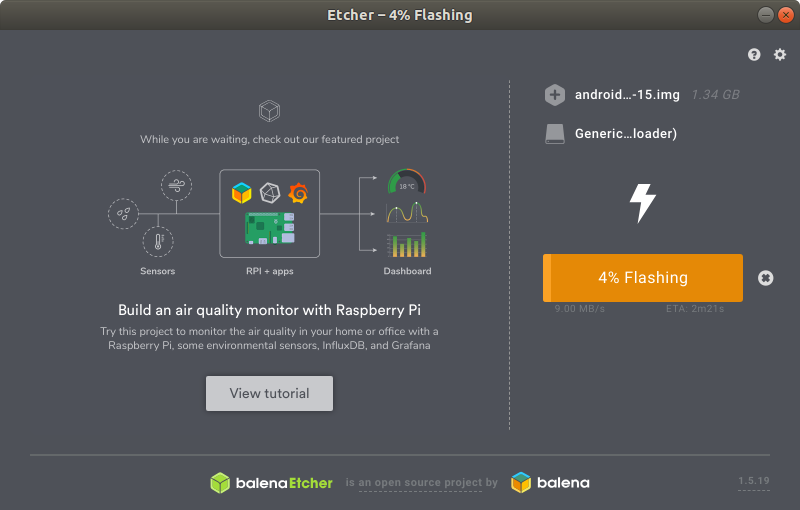
Primo avvio del nostro Odroid
Ora che abbiamo preparato la scheda SD, potremo andare al primo avvio della nostra macchina Odroid.
A differenza del Raspberry Pi, le schede Odroid offrono l'uso di un modulo di memoria di tipo eMMC oltre alla classica scheda SD. Per supportare questi due tipi di archiviazione Odroid utilizza un interruttore fisico che può essere posizionato sia su "eMMC", sia su "µSD".
Dato che stiamo usando una scheda SD, imposta l'interruttore su "µSD".

Una volta selezionata la modalità SD, collegare tutte le periferiche (tastiera, mouse, schermo e cavo ethernet), quindi collegare l'alimentatore.
Si accenderanno un LED rosso e un LED blu. Il primo avvio è relativamente lungo perché installerà l'intero sistema. Dopo un po 'arriverai alla schermata di installazione con il logo LineageOS su di esso.
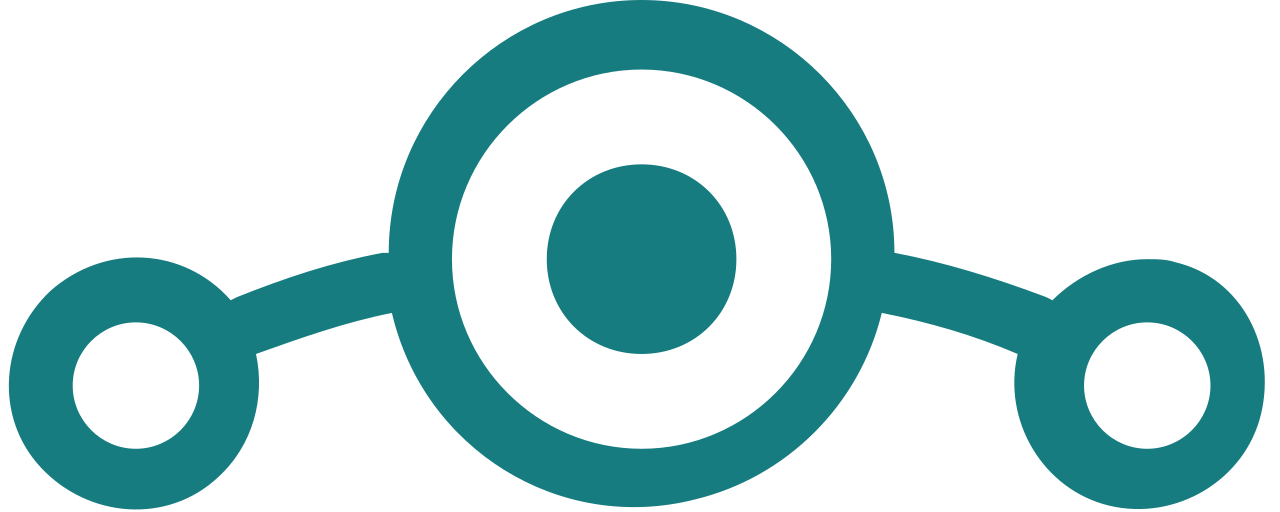
Prosegui con l'installazione cliccando sul pulsante "Avanti" in basso a destra, scegli la lingua, configura la data, imposta i permessi relativi alla raccolta dati secondo i tuoi gusti. Arriverete in una pagina che vi chiede di configurare un codice PIN, cliccate su "Salta" in basso a destra. Fare clic su "Start" ed è finita!
Dovresti arrivare sul desktop Android, che a prima vista assomiglia a questo.
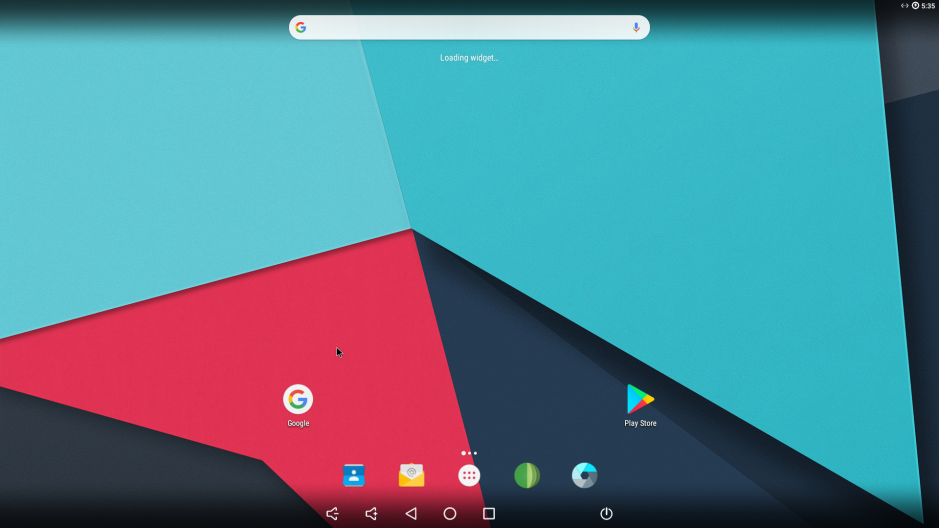
Aggiorna e configura Android
Quindi abbiamo installato Android 7.1 sulla nostra scheda Odroid, ora lo configureremo e aggiorneremo.
La prima cosa da fare, vai su "Impostazioni", "Lingue e immissione", "Tastiera fisica", fai clic sulla lingua e seleziona la lingua della tastiera.
Successivamente, configureremo lo schermo. Per fare ciò, avvia l'applicazione "Odroid Utility", vai nella sezione "SCHERMO", e seleziona la scelta corrispondente alle caratteristiche del tuo schermo nell'elenco a tendina (nel mio caso ho scelto quindi 1080p60hz).
Infine, ci assicureremo che il sistema che stiamo utilizzando sia aggiornato. Avvia l'applicazione "Odroid Updater" e fai clic sul pulsante "Ottieni l'ultima versione", quindi sul pulsante "Download". *
Una volta completato il download, fare clic su "Convalida file", quindi su "Estrai".
Una volta completata l'estrazione, fare clic su "Riavvia per aggiornamento".
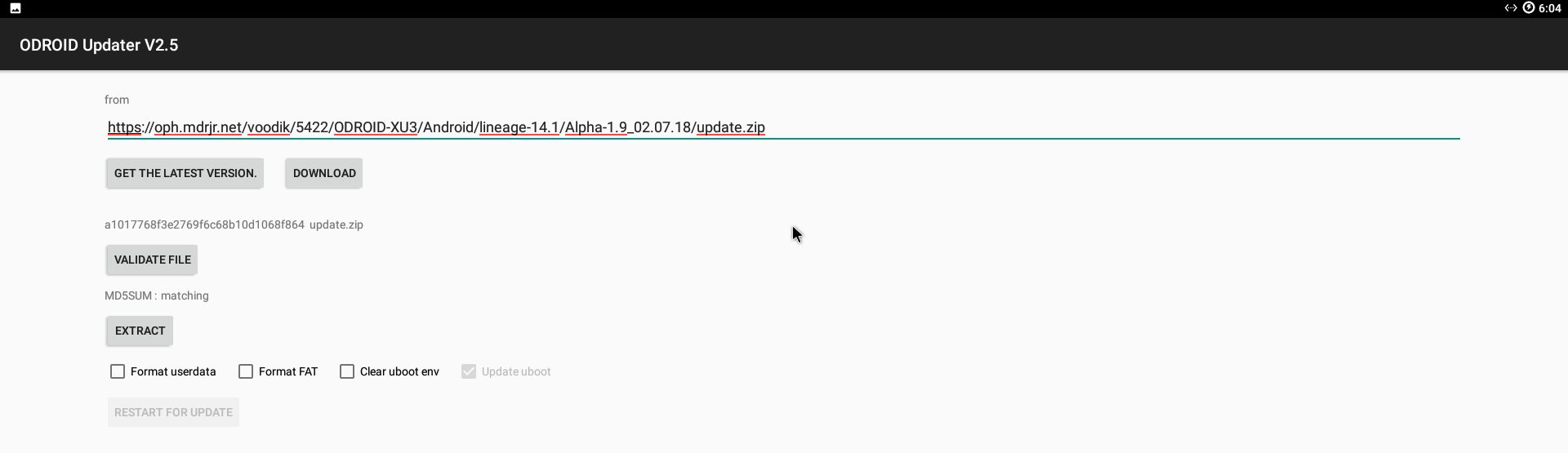
Il sistema si spegnerà e si riavvierà da solo. Come per la prima installazione, ci vuole un po 'di tempo, a volte fino a pochi minuti. Aspetta di trovarti di nuovo davanti alla schermata iniziale.
* Se i server Hardkernell non rispondono, puoi inserire manualmente l'URL del file di aggiornamento utilizzando invece questo indirizzo: https://raspberry-pi.fr/download/odroid/update.zip
Installa Shadow
Tutto è pronto, non ci resta che installare Shadow!
Per questo, niente potrebbe essere più semplice, avvia l'applicazione Google Play, collega un account Google e installa l'applicazione Shadow come faresti per il tuo telefono!
Una volta installata l'applicazione, avviala e inserisci le tue credenziali.
Normalmente finisci su una pagina come questa.
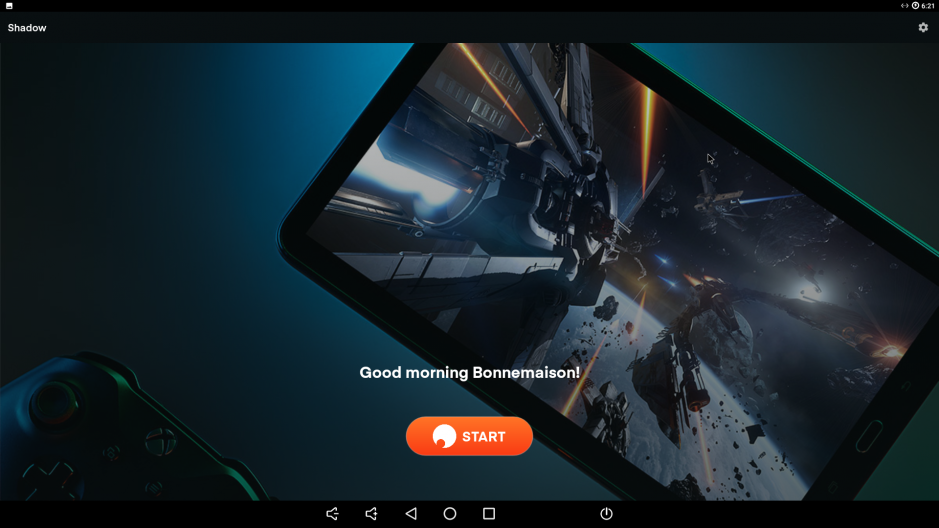
Fare clic sulle impostazioni in alto a destra, impostare la larghezza di banda al massimo e disabilitare l'opzione "pinch-to-zoom".
Torna indietro, fai clic su "Start" e il gioco è fatto, tutto ciò che devi fare è tornare a fare i primi 1 su Fortnite, fare le tue modifiche video o esplorare le pianure radioattive di Stalker!
La potenza di un PC da gioco ti raggiunge da un semplice computer a scheda singola!
